
时间:2020-11-08 09:44:06 来源:www.win10xitong.com 作者:win10
windows系统非常经典,我们在办公和娱乐的时候都会用它。你在使用系统的时候有没有遇到Win10系统提示压缩文件损坏问题呢?要是您平时不是很喜欢折腾系统的话,面对Win10系统提示压缩文件损坏这样的问题肯定就不知道该怎么解决了。万一现在又找不到懂行的来解决,我们就只好自己来动手处理这个Win10系统提示压缩文件损坏的问题了,大家可以按照这样的解决思路:1、在主窗口中打开受损压缩文件所在的目录,选中受损的压缩文件。2、选择WinRAR软件上菜单栏的"工具"€€"修复压缩文件"就这个问题很轻松的搞定了。下面就由小编给大家带来Win10系统提示压缩文件损坏的具体解决步骤。
具体解决方法:
第一步:在主窗口中打开受损压缩文件所在的目录,选中受损的压缩文件。
第二步:选择WinRAR软件上菜单栏的"工具"€€"修复压缩文件"。
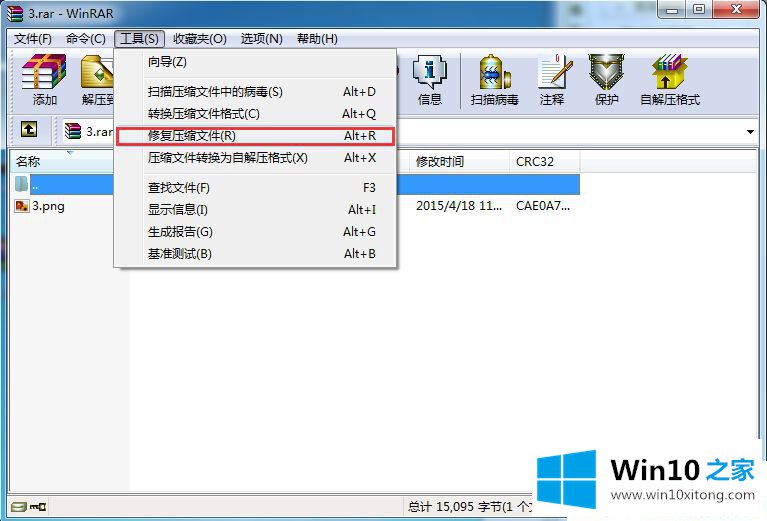
第三步:弹出"正在修复"窗口中,单击"浏览"按钮设置修复好文件的存放路径,在"压缩文件类型"中选择一种修复后的文件格式,然后我们在设置好后单击"确定"按钮,这样WinRAR软件就会开始对受损的压缩文件进行修复。

第四步:等待WinRAR软件修复完成后,进入指定的修复文件的存放目录,就能找到一个名为"_reconst.rar"或"_reconst.zip"的压缩文件,这个就是WinRAR软件已经修复好的文件了。
第五步:最后我们再对已经修复好的文件进行解压缩,如果一切正常的话,受损的压缩文件就已经被修复了。
上述方法给大家详细介绍Win10系统提示压缩文件损坏的解决方法,有相同类型经历的小伙伴参考上文教程步骤就能成功修复故障问题了。
到这里,Win10系统提示压缩文件损坏的具体解决步骤就全部结束了,相信这篇文章可以帮助到大家,谢谢。